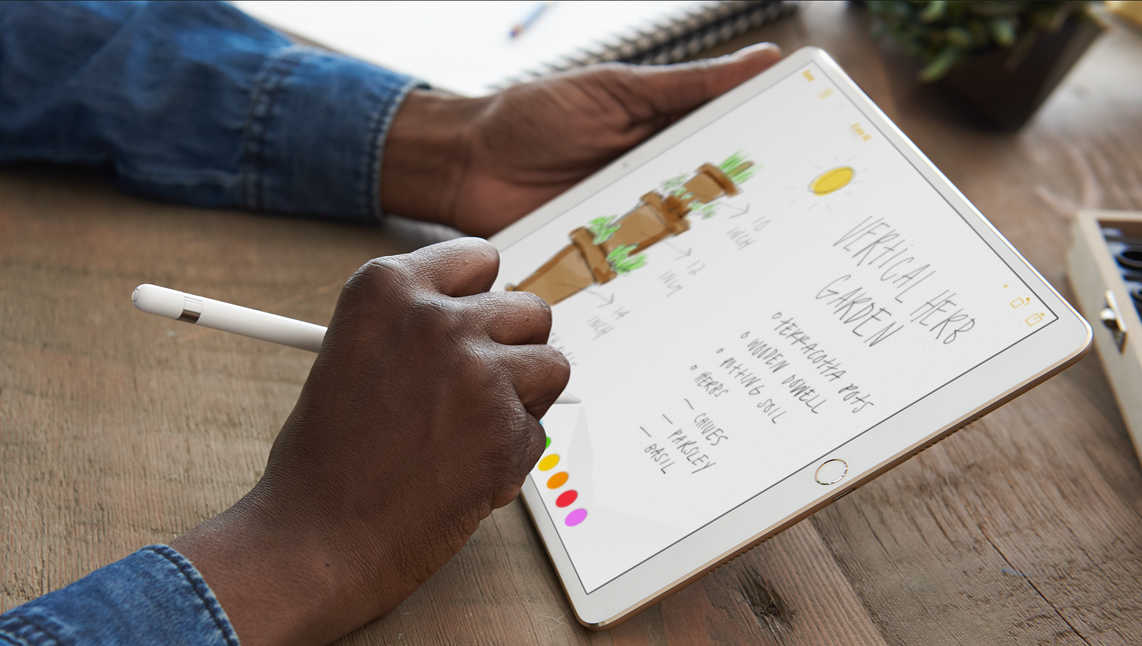iPad Pro 10.5インチモデル(2017年発売)を使い始めました。
薄くて軽くてスーパーな処理能力。異常に持ちのいいバッテリーと外出先での充電の容易さ。
機能を絞った、でもとても出来のいい道具を常に持ち歩くこの感じは、もしかすると文具マニアの方の心情にも通じるエンスーな歓びを呼び覚ますのではないかと思ったりします。
「1台」というより「1枚」というのがふさわしいです。
iPad Proの仕様のおさらい
iPad Pro 2017年モデルの主な仕様は次のとおりです。
| iPad Pro 10.5インチモデル | iPad Pro 12.9インチモデル | |
|---|---|---|
| OS | iOS 10 | iOS 10 |
| プロセッサー | A10X Fusion / M10コプロセッサ | A10X Fusion / M10コプロセッサ |
| RAM | 4GB | 4GB |
| ストレージ | 64GB/256GB/512GB | 64GB/256GB/512GB |
| ディスプレイ | 10.5インチ 2224 x 1668ピクセル | 12.9インチ 2732 x 2048ピクセル |
| カメラ | イン:7Mピクセル、アウト:12Mピクセル(光学手ぶれ補正対応) | イン:7Mピクセル、アウト:12Mピクセル(光学手ぶれ補正対応) |
| インターフェース | Lightning、3.5mmステレオヘッドフォン、 nano-SIM(Cellularモデルのみ) |
Lightning、3.5mmステレオヘッドフォン、 nano-SIM(Cellularモデルのみ) |
| ネットワーク | IEEE 802.11a/b/g/n/ac、Bluetooth 4.2、 Cellularモデル設定あり |
IEEE 802.11a/b/g/n/ac、Bluetooth 4.2、 Cellularモデル設定あり |
| バッテリー | 最大10時間(Wi-Fiでのインターネット利用、ビデオ再生、オーディオ再生) 最大9時間(携帯電話ネットワークでのインターネット利用) |
最大10時間(Wi-Fiでのインターネット利用、ビデオ再生、オーディオ再生) 最大9時間(携帯電話ネットワークでのインターネット利用) |
| サイズ・重量 | 250.6 x 174.1 x 6.1mm 469g(Wi-Fi)/477g(Cellular) | 305.7 x 220.6 x 6.9mm 677g(Wi-Fi)/692g(Cellular) |
| その他 | ペン入力対応(ペンは別売り)、120Hz描画対応 | ペン入力対応(ペンは別売り)、120Hz描画対応 |
前モデルからの主な変更点はざっと次のとおりです。
- プロセッサーをアップグレード(A9X→A10X Fusion)
- 画面サイズを変更(9.7in→10.5in)
- 12.9インチモデルのTrue Toneディスプレイ対応
- カメラのレベルアップ
- Touch ID(指紋認証)を第2世代にアップデート
- 画面のリフレッシュレートを最大120Hzに向上
また、ストレージ容量の構成が変わって、128GBモデルがなくなりました。
全体的には、ビックリするような新機能はなくて、個別のパーツの機能・性能を地道に上げてきたという印象です。
iPad Pro 10.5インチモデル(2017年版)のレビュー
それではなるべく冷静にレビューしてまいりたいと思います。
外観
従来のiPadシリーズの外観イメージを引き継いでいます。カメラ部分の出っ張りは先代の9.7インチモデルと同様です。

この出っ張り、机に置いたときにガタガタしそうですが、10.5インチの比較的小さい(=同じ高さの出っ張りだと影響が大きいはずの)モデルでも、ほとんどガタつきを感じません。出っ張りのある対角線を中心にほんの少し動くかどうかという感じです。
このレベルならタッチ操作はもちろん、ペン入力でも、実際の作業に支障が出ることはないと思います。
それから、縦に持ったときの左右のベゼルがとても狭くなっているのもわかります。
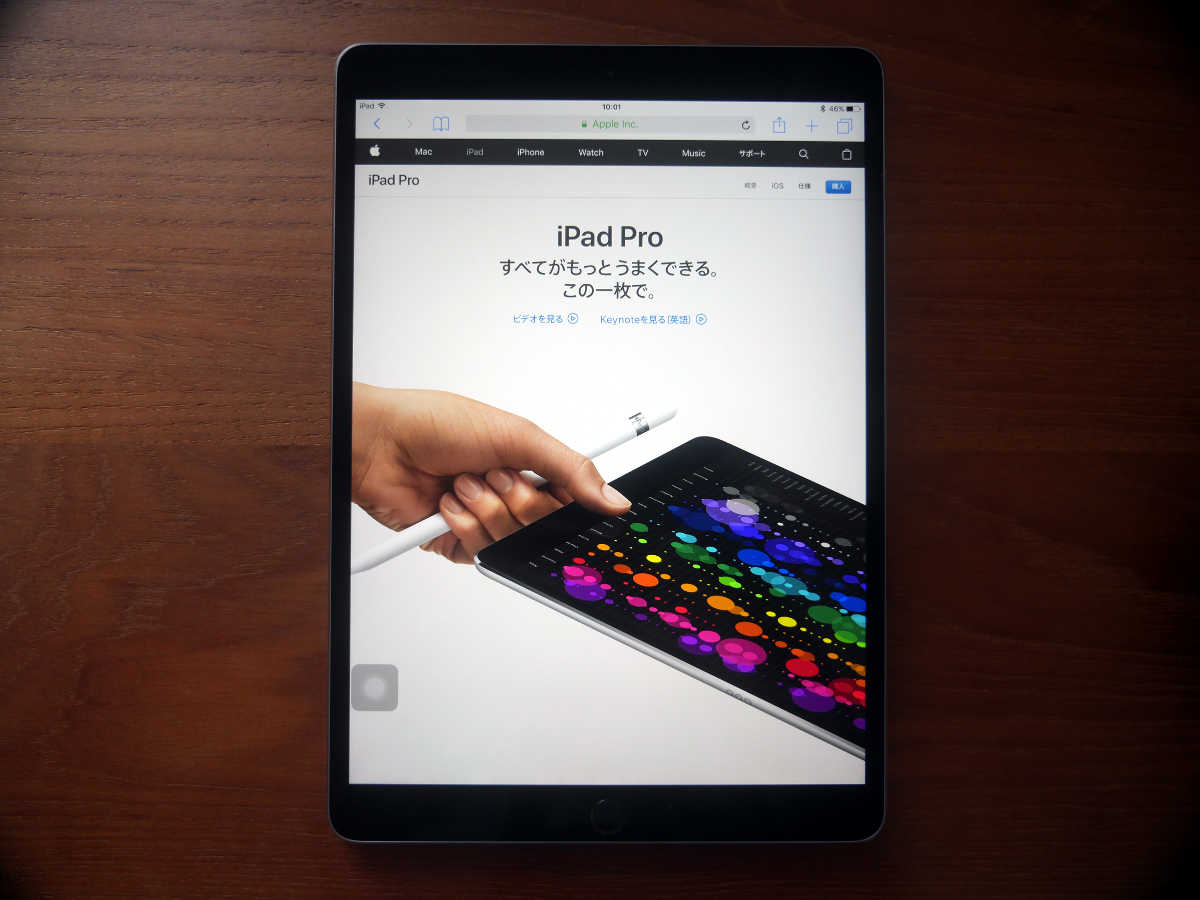
片手でiPad Pro本体を支えると、指が画面に掛かってしまいますが、誤動作しないようにうまく制御されているのはこれまでのiOSデバイスと同様です。このあたりはAppleも慣れたものです。
充電と通信はおなじみのLightning。今回のiPad ProからはLightning上でUSB 3.0の通信ができるようになったそうで、通信速度が大幅にアップしている模様です。
10.5インチというのは、文字を扱う作業にも無理のない画面サイズと、持ち歩きに不自由しないコンパクトさが両立した、ちょうど良いサイズなんじゃないでしょうか。
先日のComputex 2017にiPad Pro 12.9インチモデルを持って行って、会場ではそのカメラで写真を撮ってOneNoteに貼り付けてペンでコメントを書き込むようなことをしていたのですが、そばで説明してくれているメーカーの方にはギョッとされがちだったので、10.5インチモデルのコンパクトさは良きことだと思う次第です。
ディスプレイ
ディスプレイは驚くほど明瞭で鮮やかです。
iPad ProにはMacBook Proや最新のiMacなどよりも明るい輝度600cd/m2のディスプレイが搭載されています。
室内でここまで明るい画面が必要な場面はあまりありませんが、屋外や、屋内でも昼間の大きな窓の近くなどでは、この明るさに助けられることがあるはずです。
もちろん、周囲の明るさに合わせて輝度を自動調整する機能を備えているので、輝度調整に手間が掛かることもありません。
また、P3の広色域サポートについては、普段の作業でその威力を実感することはありませんが、写真を撮られるかたはデジカメの色空間の設定をAdobe RGBなど広色域のものにすることで、撮影した写真をより色鮮やかに表示することができるはずです。
それから、iPad Pro 10.5インチモデルのピクセル密度は264ppiです。これはスマホレベルに顔を近づけても普通の視力ではピクセルを認識することはできない程度の値です。
表面は光沢仕上げのガラスなので写り込みはありますが、作業していて気になったことはありません。明るくて写り込みが気になりそうな場所では自動的に画面の輝度が上がってカバーされているのだと思います。
このように、iPad Proのディスプレイは全般的に非常に素晴らしいです。普通のラップトップではなかなか敵わないレベルと言っていいんじゃないでしょうか。
ProMotionによるリフレッシュレート120Hzの画面描画
新しいiPad Proでは、画面のリフレッシュレートが最大120Hzになったことが話題です。
すでにいろいろなメディアで報じられているとおり、たしかにスワイプする指に対する画面の追従度合いが高まっていて、まさに指に吸い付く感じを味わえます。
Apple Pencilで画面上に文字や図形を描くときも、2015年モデルのiPad Pro 12.9インチモデルよりダイレクト感が増しているように感じます。これも120Hz化の効果だと思います。
無くて困るかというとまったくそんなことはありませんが、iPhone 4から始まったRetinaディスプレイも最初はそういう捉えられ方だったし、テレビ放送もいずれは120Hzを目指すそうですし、きっとそのうち当たり前の機能になるんじゃないかと思います。
Smart Keyboard(JIS配列版)
2017年モデルのiPad Proと合わせて、10.5インチ用と12.9インチ用のSmart KeyboardにJIS配列版が設定されました。
これまで日本ではUS配列版しか販売されていなかったわけですが、以前から述べているとおり、AppleのキーボードはJIS配列版が使いやすいと思います。
このような記事を書いたこともありましたが、Smart KeyboardにJIS配列版が追加されたおかげで、もう積極的にMagic Keyboardを選ぶ理由もほぼなくなりました。

キータッチは以前からのSmart Keyboardと同じで、押し込むと明瞭なクリック感があります。ミスタイプはしにくい方でしょう。
音は優しく打てば静かですが、強く打てば「ぺちぺち」という底打ちの音がします。周囲の状況によっては打ち方に気をつけた方が良いです。
キーボード全体がザラザラしたファブリックで覆われていて、水分や小さなゴミがキーとシャシーの間に侵入することがありません。このファブリック、手触りも悪くないです。夏場に汗ばんだ手でタイプするときでも、ベタついたりしないんじゃないでしょうか。

Smart Keyboardを取り付けたiPad Proの様子はこんな感じです。

キーボード部分が分厚くなるのは以前から変わりませんが、10.5インチモデルはもともと本体が薄いこともあり、絶対的にはそれほど分厚いと感じません。
Smart Keyboardを取り付けていると、iPad Proを2種類の方法で立てることができます。
一つはキーボードが使える状態。
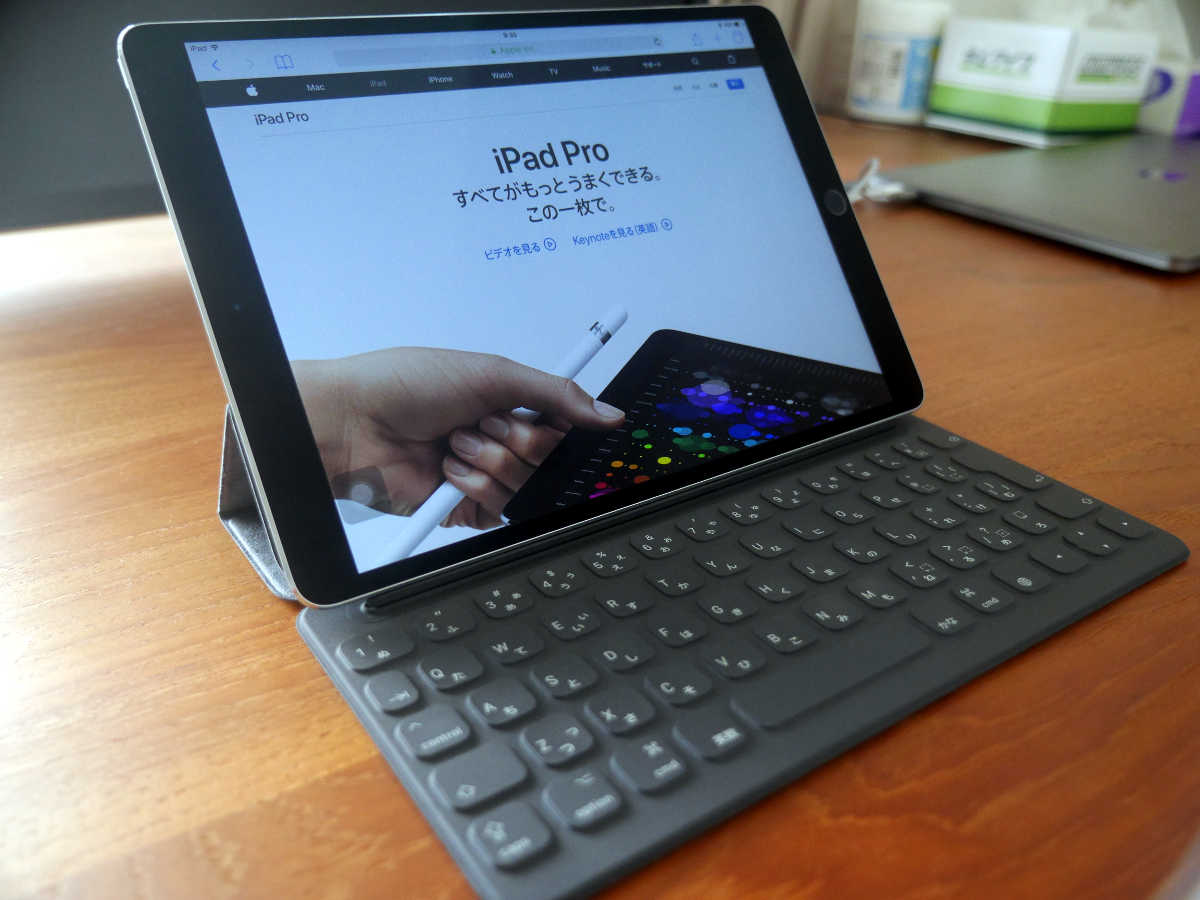
もう一つはキーボードを裏に回したビューアースタイルです。
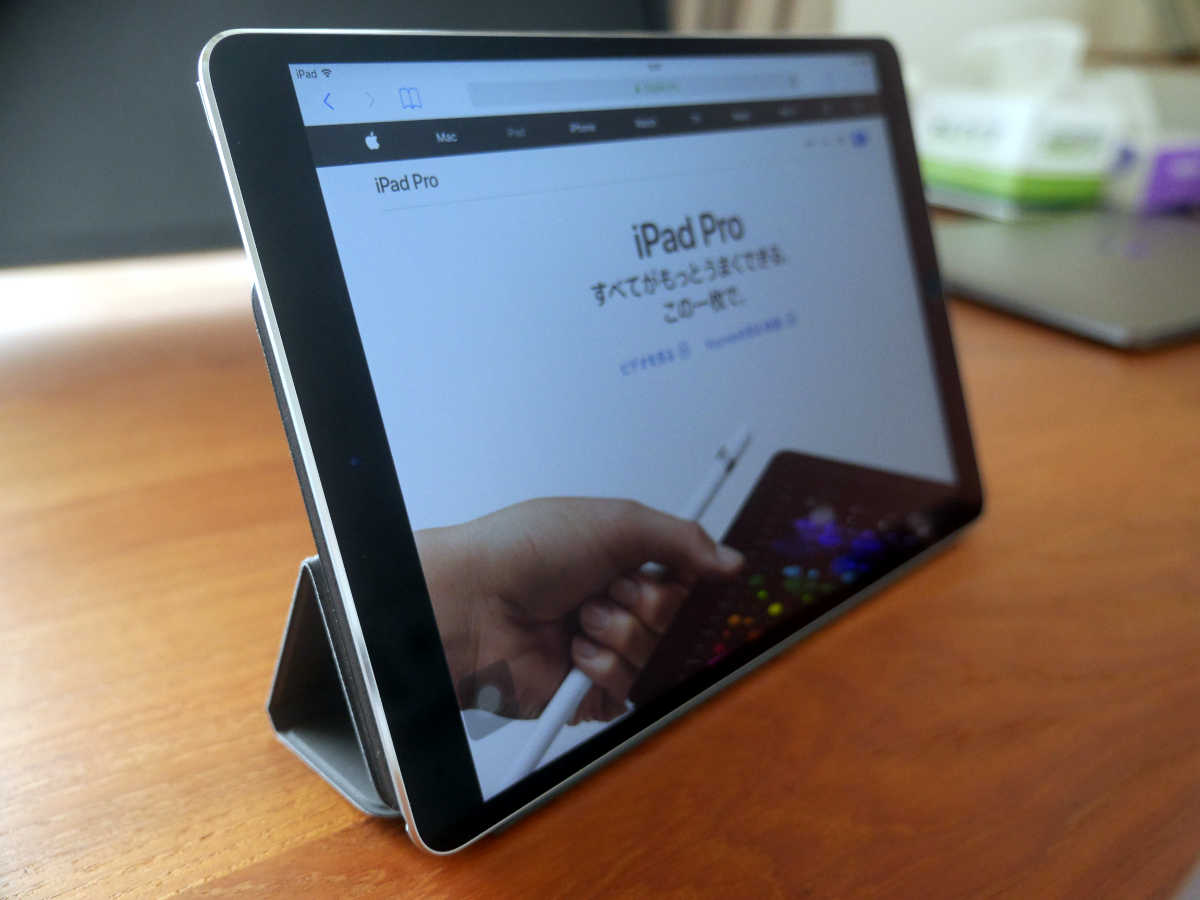
ビューアースタイルの方は本体が立ちすぎていて、前後に盛大に揺らすと手前に倒れそうです。このスタイルでデスクやテーブルの手前ぎりぎりに置くのはやめた方がいいと思います。
デスクやテーブル以外での使いやすさですが、一般的なラップトップのように画面のヒンジを自由な角度にできないので、なるべく水平の場所を探さなければならないという弱みがあります。
一方で、ほとんどのラップトップよりも軽量なので、脚やお腹に長時間載せていても苦にならないのは良いところです。
たとえば、ときどきスタバで見かけるようなどっしり腰掛けられるソファでも、太もも部分を水平にできれば、その上にSmart Keyboardを取り付けたiPad Proを置いて普通に作業できます。
体に触れる部分はSmart Keyboardだけなので、iOSデバイスで稀にある謎の発熱(ありますよね?)のときも熱いとか温かいということはありません。
なお、Smart KeyboardはiPad Proの側面に設けられた接点を介して有線接続されるので、Bluetooth通信が禁止されている古めの飛行機の機内でも利用できます。遠くへ出張などされる方は機内での時間を無駄にせずに済むでしょう。
ともかく、JIS配列版のキーボードが追加されてよかったと思います。
ペン入力
2015年に発売されたApple Pencilを使っていますが、何の問題もなく使えています。おそらくペン自体は以前のものがそのまま販売されているんじゃないかと思います。
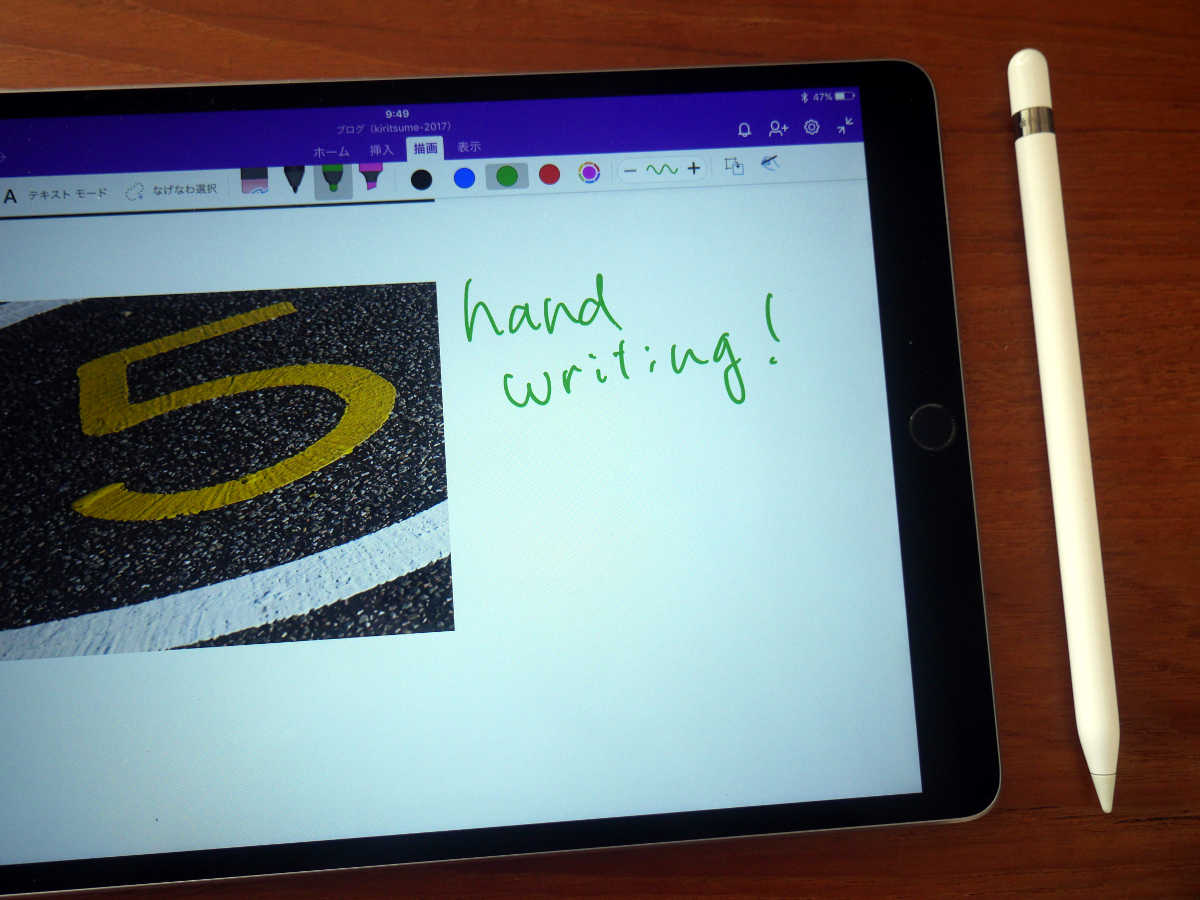
私は絵を描かないので、仕事の資料に注釈を加えたり、打ち合わせのメモを取ったりというときに使っていますが、ペンを使っていると学生時代のノート術みたいなものを思い出したりして懐かしいですね。
ペン先は磨耗に備えて交換できるようになっていますが、種類は1つしかないので、ペン先を変えて書き味を変えることはできません。
また、MicrosoftのSurfaceペンのようなペン先が沈み込む機構がないこともあって、画面上でペンがかなり滑ります。このため、リアルな紙とペンや鉛筆で書く/描くのとはまったく違う感触なので、ペン入力を重視される場合は実機での事前確認をされるといいでしょう。
Apple PencilはiPad ProのLightningポートに突き刺して充電するわけですが、数日に一度はバッテリーがなくなるので、しょっちゅう充電させられているように感じます。
iPad Proを手に持って使っているときには充電しづらいので、使っていないときや、Smart Keyboardで作業しているときに先回りして充電しなければならないなど、やや気を遣わされます。

それと、特に何もしていないのにiPad Proとのペアリングが切れていることがあって、その都度Lightningポートに刺さないといけないのも少し面倒です。
このようなペンのメンテナンスに関しては、MicrosoftのSurfaceシリーズの方がずっと優れていると感じます。Surfaceペンの電池は交換式だけど何ヶ月も持つし、勝手にペアリングが切れたことはありません。
ペンについてはもうちょっとこなれてほしいというのが率直な感想です。
リンク:Surface Pro(2017年モデル)のレビュー
パフォーマンス
iPad Pro 10.5インチモデルのパフォーマンスについては、まったく不満がありません。何かの動作が遅いとか引っ掛かるという経験は皆無です。
画面サイズ的には約2年前に使っていたSurface 3と似たようなものですが、(乱暴にもOSの違いをまったく無視すると)iPad Pro 10.5インチモデルでの体験はSurface 3とは別次元です。
当時書いたものを読み返してみると、Surface 3ではGoogle Play MusicはブラウザーをChromeにしないと動作が重いなんて書いてありますが、iPad Proでそんなことはありません。
Geekbenchのプロセッサーごとのスコアを見てみるとおよそ次のような値になっています。
| プロセッサー | スコア(シングルコア/マルチコア) |
|---|---|
| Core i7-7700HQ | 4500/14800 |
| Core i7-7600U | 4200/8300 |
| Core i7-6600U | 4000/7800 |
| Core i5-7200U | 3800/7100 |
| iPad Pro 10.5(A10X Fusion) | 3875/9175 https://browser.primatelabs.com/ios-benchmarks |
Geekbench 4は現状はCore i7-6600Uのシングルコアのスコアである4000を基準に、より速い環境ではスコアが高く、より遅い環境ではスコアが低くなるようにチューニングされているということで、iPad ProのA10X FusionはシングルコアではCore i7-6600Uとほぼ同等、マルチコアではおそらくコア数が多い影響でCore i7-6600Uよりも速いと評価されているのですね。
もちろん、WindowsやmacOSとiOSで全くのイコールコンディションで比較できるわけではないですが、ともかくiPad Pro 10.5インチの処理能力が恐るべきレベルにあることはわかります。
試しにiMovieで動画を切り貼りして、BGMと字幕を付けて、エフェクトをかけて、ナレーションを入れて、書き出す、という一連の作業をしてみましたが、一般に負荷が高いと言われる動画編集の作業でも、本当に難なくこなしてくれて驚きます。
スピーカー
iPad Proには本体の短辺の左右に各1個、合計4つのスピーカーがあります。

iPadを横に持っても縦に持っても、その向きを検知して常に左右の音声が正しいスピーカーから出るように制御されているようです。
iPad Proを横にしたとき、スピーカーは左右の外側を向くことになり、おそらくその効果で広がりのある音を楽しめます。
音量はそれほど大きくは出ないし、低音はあまりありませんが、ボーカルははっきり聞こえるし、アコースティックギターの響きなんかはきれいに聞こえると思いますので、映画やドラマの視聴とか、BGM的な音楽鑑賞は十分楽しめるのではないでしょうか。
バッテリーライフ
バッテリーはiPadシリーズのお約束でバカみたいによく持ちます。
Safariでタブを4つ開いて内容を確認しながら、ときどき「写真」アプリで画像を確認しながら、SpotifyでBGMを流しながら、OneNoteでこの記事を書いていますが、2時間20分経過したところでバッテリー残量は75%です。
単純計算で9時間以上は使えることになります。
よほどワーカホリックな人以外は、丸1日分の仕事なら残量100%からスタートすればぜんぜん大丈夫。
心配ならモバイルバッテリーを1個持ち歩けばさらにライフを伸ばせます。

写真のバッテリーは最大5V 1Aの出力のものですが、iPad側にはちゃんと充電マークが出ますし、実際にじわーっとですが充電が進んでいます。(上の写真ではバッテリー側の電源を入れ忘れたため充電マークは出てません。すみません)

まとめ 〜 タブレットとしてはかなり高価だけど、それにふさわしい能力
iPad Pro 10.5インチモデルの最大の魅力は、非常に高性能なプロセッサーを搭載して、個人が日常的に行うことならほとんど何でも支障なくこなせるだけの能力を、このコンパクトで軽量な本体に詰め込んだことです。
コンパクトさゆえにキーボードがフルサイズではないとか、A4のペーパーを実サイズで全面表示できないといった制約はありますが、いつでも・どこにでも持って行けるメリットがデメリットを上回っていると感じます。
iOSの日本語入力のヘボさは相変わらずですが、それも我慢して使ってしまうほどその他の部分が素晴らしいです。日本語入力に関してはJISキーボードが登場して少しだけハードルが下がりました。
お値段はなかなかのもので、キーボードとペンをセットにすると、最も安いモデルでも10万円を超えます。10.5インチモデルで全部盛りにすると総額約16万円です。
タブレットに16万円。立派なラップトップが買えちゃうじゃんという値段ですが(MacBook Proが買えますね)、家にはすでにPCがあって外で使うためのデバイスを探しているのなら、iPad Proの10.5インチモデルは十分検討に値する1台、いや1枚だと思います。
仕事や勉強だけでなく、空いた時間の息抜きまで含めて、家の外での活動をバッテリーの心配をせずに全部任せてしまえます。
というわけで、iPad Proはオススメという話でした。詳しい仕様や価格などはリンク先でご確認ください。
リンク:iPad Pro(Apple)
リンク:iPad Pro(ビックカメラ)